wps文字怎么设置文字环绕? wps文字环绕设置方法
时间:2017-09-04 15:11:44 作者:琪琪 浏览量:72

wps文字是进行文字编辑的一款办公软件我们在日常办公中经常需要去使用它。平时我们输入很长文档的时候要插入图片,而插入图片的位置也很重要的,下面小编就教教小伙伴们怎么设置wps文字环绕吧,大家可以来看一看。
1、点击菜单“WPS文字”下的“新建”,新建一个文档接着,在文档中输入需要的文字。
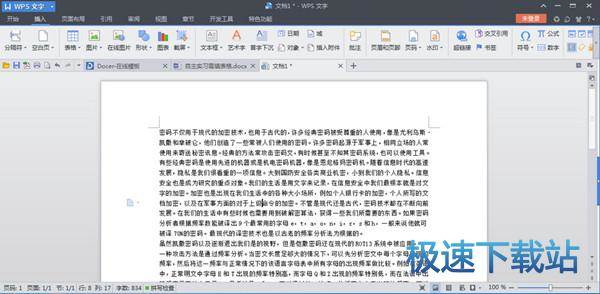
2、把光标放在文字中间,点击“插入”菜单下的“图片==来自文件”,将图片插入文字当中。
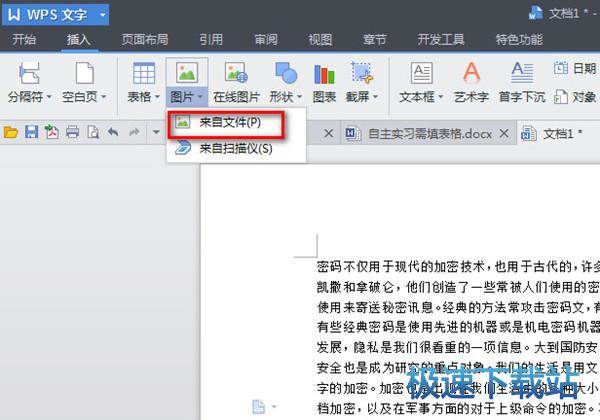
3、选中图片,点击“环绕”菜单下的“四周型环绕”,大家可以根据需要设定。
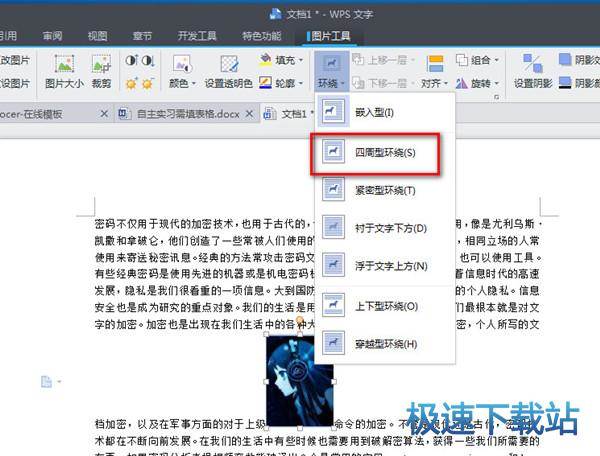
4、放到你想要的位置,这就是效果啦。
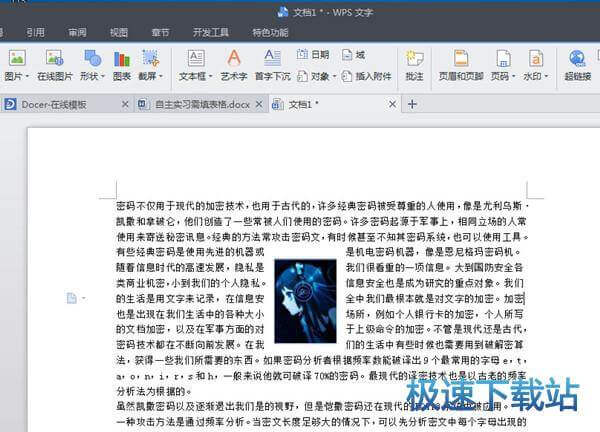
上面就是在wps文字怎么去设置文字环绕的方法了,这样一来图片就能到我们想要到的地方了。如果小伙伴们学会了就快去试试看吧,看起来绝对高大上。哈哈,不多说了。希望小编的方法能对小伙伴们有一定的帮助。
WPS Office 2019 11.1.0.8214 官方版
- 软件性质:国产软件
- 授权方式:免费版
- 软件语言:简体中文
- 软件大小:101543 KB
- 下载次数:182564 次
- 更新时间:2019/4/6 0:32:38
- 运行平台:WinAll...
- 软件描述:WPS Office是金山软件股份有限公司推出的一款办公软件。包括WPS文字、W... [立即下载]
相关资讯
相关软件
电脑软件教程排行
- 怎么将网易云音乐缓存转换为MP3文件?
- 比特精灵下载BT种子BT电影教程
- 土豆聊天软件Potato Chat中文设置教程
- 怎么注册Potato Chat?土豆聊天注册账号教程...
- 浮云音频降噪软件对MP3降噪处理教程
- 英雄联盟官方助手登陆失败问题解决方法
- 蜜蜂剪辑添加视频特效教程
- 比特彗星下载BT种子电影教程
- 好图看看安装与卸载
- 豪迪QQ群发器发送好友使用方法介绍
最新电脑软件教程
- 生意专家教你如何做好短信营销
- 怎么使用有道云笔记APP收藏网页链接?
- 怎么在有道云笔记APP中添加文字笔记
- 怎么移除手机QQ导航栏中的QQ看点按钮?
- 怎么对PDF文档添加文字水印和图片水印?
- 批量向视频添加文字水印和图片水印教程
- APE Player播放APE音乐和转换格式教程
- 360桌面助手整理桌面图标及添加待办事项教程...
- Clavier Plus设置微信电脑版快捷键教程
- 易达精细进销存新增销售记录和商品信息教程...
软件教程分类
更多常用电脑软件
更多同类软件专题












